Вход в iCloud с компьютера и iPhone
Всем привет! Сегодня я расскажу вам, как произвести вход в учетную запись iCloud. Напомню, что iCloud – это облачное хранилище, с которым связаны все ваши устройства от компании Apple. Сделали фото или видео, а оно автоматом заливается в облако. И к этому облаку можно иметь доступ из любой точки планеты, где есть интернет.
Я расписал несколько способов входа в личный кабинет «Айклауд», как с компьютера в онлайн режиме без айфона, так и с телефона или планшета от компании Apple. Вы даже можете войти в почтовый ящик с Android телефона – для этого просто воспользуетесь браузером. Поэтому в «Содержании» ниже, выберите тот способ, который нужен именно вам. Или вы можете ознакомиться со всеми вариантами. Если у вас в процессе возникнут вопросы, то пишите в комментариях, и я вам сразу же отвечу.
Как создать и войти в почту Айклауд
Создать электронный адрес можно двумя способами:
- через Айфон или Айпад с ОС iOS;
- через Mac с ОС Х.
Для создания электронного адреса необходимо подключить Айфон или Айпад к интернету (предпочтительно к Wi-Fi или 3G).
Регистрация проходит в несколько этапов:
- Добавить учетную запись Айклауд. Для этого необходимо зайти в пункт «Настройки» – «Почта, адреса, календари» – «Добавить учетную запись» и выбрать тип iCloud.
- Перейти в пункт «Создать Apple ID». Следует прописать информацию о дате рождения, а также инициалы. При этом рекомендуется указывать реальные данные, так как это поможет в дальнейшем восстановить пароль через техническую службу компании-производителя устройства.
- Получить имейл адрес. Для этого выбрать пункт «Получить бесплатно e-mail в iCloud».
- Имя имейла нужно придумать самостоятельно, указать и подтвердить действия.
- Если такой имейл уже существует, то отобразится уведомление. В этом случае придумать другое имя.
- Дважды ввести пароль. Безопасность при этом очень важна. Он должен состоять из 8 символов (минимально), одной цифры и хотя бы одной строчной прописной буквы. При его потере восстановление несложное.
- Для дополнительной безопасности ввести три вопроса и ответа на них. Рекомендуется прописывать данные реального человека, чтобы найти ответы на вопросы в любое время.
- Указать дополнительный e-mail адрес. Делается это в целях безопасности, чтобы иметь возможность войти в почту Айфона iCloud при потере пароля.
- При желании включить рассылку от производителя со свежими новостями о новых продуктах.
- Принять пользовательское соглашение.
Без этого действия создать почту iCloud не выйдет.

Вариант 1: вход с iPhone
Компания Apple создала специальное приложение «Почта Айклауд». Войти с телефона таким образом очень просто. Для этого достаточно открыть меню настройки и нажать на одноименный раздел. Подтвердить действие необходимо с помощью Apple ID и пароля. В том случае, когда пароли утеряны, войти в приложение получится только после их восстановления.

Вариант 2: вход через компьютер
Войти в Айклауд с компьютера можно по-разному:
- Использовать программу для Виндовс. Ее можно скачать на официальном сайте. После установки войти в аккаунт можно с помощью ввода ID и пароля к нему.
- Использовать Outlook для Windows. Здесь понадобится настройка сервера по стандартам IMAP или SMTP.

Настройки для IMAP следующие:
- Название сервера: imap.mail.me.com или smtp.mail.me.com.
- SSL: Да.
- Порт: 993.
- Имя пользователя (электронная почта).
- Придумать пароль.
Для SMTP нужно ввести такие данные:
- Название сервера: smtp.mail.me.com.
- SSL: Да.
- Порт: 587.
- SMTP: Да.
После этих настроек можно пользоваться электронным адресом на ресурсе Outlook в полной мере.
Вариант 3: вход с помощью браузера
Достаточно открыть страницу сайта компании и ввести свой ID для авторизации. Таким способом можно воспользоваться не только с компьютера, но даже с современного телевизора. Для этого не требуется установка дополнительных приложений, кроме браузера.

Вариант 3: вход с Android-устройства
С Андроида можно войти в iCloud двумя способами:
- Использовать браузер.
- Использовать специальные почтовые приложения.
Первый вариант аналогичен входу через браузер компьютера. Необходимо зайти на официальный сайт и ввести ID и пароль.
Для входа через дополнительную программу потребуется доступ к серверу.
Как правило, на Android используется Gmail по умолчанию. Процесс настройки сервера выглядит так же, как и в Outlook.
Объем хранилища iCloud
Также в настройках можно выбрать необходимый объем хранилища iCloud. По умолчанию пользователю предоставляется до 5 ГБ свободного места, однако это не предел. Объем iCloud легко можно увеличить на 10 ГБ, 20 ГБ или 50 ГБ, но это потребует ежемесячной абонентской платы.
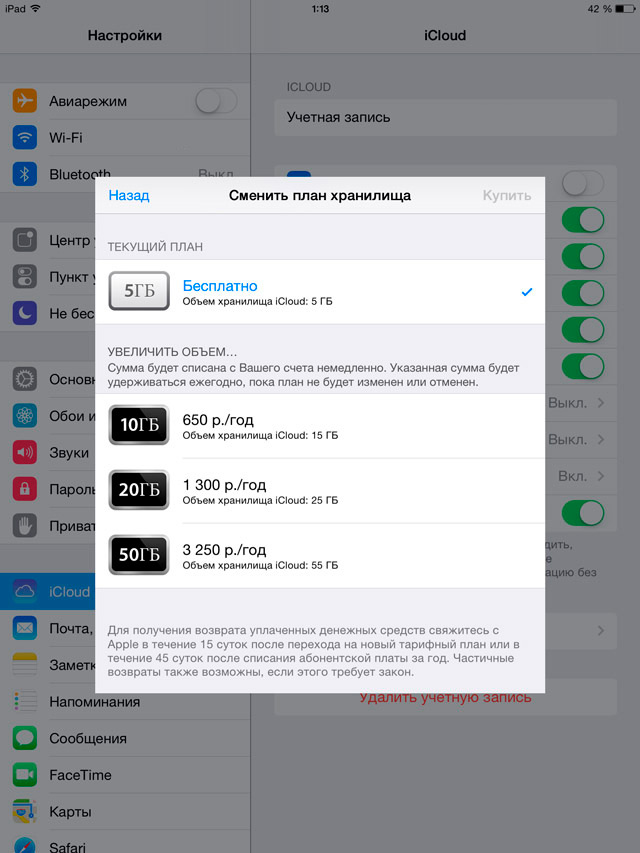
Программа iCloud для Windows
Скачать официальную утилиту iCloud для компьютеров или ноутбуков с операционной системой Windows (7, 8, 10) можно на официальном сайте Apple. Перейдите по ссылке, выполните загрузку и совершите стандартную процедуру установки.
По окончании установки и перезагрузки ПК, запустите программу. Если процесс извлечения программы прошел успешно, то вы увидите приветственное окно следующего вида:

В соответствующие поля вам необходимо ввести значения Apple ID и пароля, а затем нажать кнопку «Войти». После успешного входа вы увидите небольшое окно с возможностью получить доступ в такие разделы, как: «iCloud Drive», «Фотографии», «Почта, Контакты, Календари и Задачи», а также «Закладки».

Как можно увидеть, программа не предоставляет доступ к настройкам мобильных Apple-устройств, а только дает возможность увидеть свободный и занятый объем вашего хранилища, а также купить в нем больше места.
Интересной особенностью программы iCloud является то, что после установки на компьютер в меню «Пуск» отображается намного больше разделов, чем те, которые доступны в самой программе.

Но при нажатии на любой из них будет открыт сайт icloud.com в браузере. Так что получить доступ к этим разделам можно исключительно на официальном сайте iCloud.
Также примечательным является тот факт, что если вы захотите выйти из программы iCloud в Windows, то вас встретит предупреждение, что все документы, которые хранятся в iCloud будут удалены с этого ПК. Но все данные будут по-прежнему доступны на других устройствах, использующих облачное хранилище.

Это говорит о том, что компания Apple заботится о безопасности своих пользователей, позволяя стереть личные данные, например, с компьютера друга или знакомого, которым вы воспользовались.
Вход в личный кабинет

Для входа в личный кабинет iCloud пользователю нужно перейти на стартовую страницу сайта https://www.icloud.com/. Введите в представленную форму свой Apple ID и кликните на изображение стрелочки. Дальше нужно указать пароль от аккаунта – после этого доступ к кабинету Айклауд будет открыт.
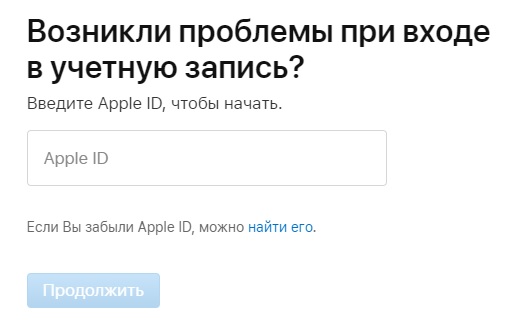
В случае потери пароля от личного кабинета Айклауд пользователю нужно перейти на страницу для авторизации https://www.icloud.com/. Кликните вкладку «Забыли Apple ID или пароль» — после этого будет открыта страница для сброса пароля https://iforgot.apple.com/password/verify/appleid.
Следуйте инструкциям системы для получения нового пароля от кабинета Айклауд. Если у вас не получается самостоятельно восстановить данные, обратитесь в службу технической поддержки по телефону 8-800-333-51-73 или заполните форму обратной связи на страничке https://support.apple.com/ru-ru.
Открытие ID на iPhone и iPad
@ icloud.com — Apple ID, с помощью которого вы можете быстро пройти аутентификацию в App Store, Game Center и других фирменных сервисах. Для этого вам необходимо активировать ID, привязав свою учетную запись icloud на вашем iPhone.

«Облако» позволяет существенно сэкономить. Например, вам больше не нужно платить за установку дорогостоящего приложения из официального магазина. Для этого вам просто нужно узнать идентификационные данные вашего друга / родственника, который уже оплатил программу, и войти в его «аккаунт» со своего телефона. Но этот способ не всегда удобен по нескольким причинам. По крайней мере, у вас может не быть вышеупомянутого друга с необходимым приложением.
Инструкция

Как я могу подписаться на icloud со своего телефона или планшета? Следуйте простому алгоритму:
- Подключиться к Интернету.
- Зайдите в «Настройки», затем в раздел «Почта и календари». Добавьте новую учетную запись в соответствующее поле (отметьте тип учетной записи как i-cloud).
- Сделайте свое собственное удостоверение личности. Введите дату вашего рождения, имя и фамилию. На этом этапе пользователи часто совершают серьезную ошибку, называя вымышленные имена и т.д. Помните, что для получения кода из «учетной записи» вам необходимо будет подтвердить свою личность. Сделать это с вымышленным именем будет довольно сложно.
- Нажмите «Скачать электронную почту в icloud бесплатно».
- Запишите название будущего адреса (здесь вы можете делать все, что хотите).
- Введите код для нового почтового ящика. Внимание, комбинация символов должна соответствовать следующим параметрам:
- содержат как минимум одну цифру, прописные и строчные буквы. Результат должен выглядеть так: «2727amAD». Не тратьте слишком много времени на поиск комбинации — вы легко можете изменить ее в будущем.
- быть не менее восьми знаков (можно и желательно больше);
- Выберите три контрольных вопроса и ответьте на них. Процедура обеспечивает дополнительный уровень защиты. Указанные вами ответы могут понадобиться в свое время для восстановления пароля.
- Введите виртуальный адрес электронной почты, который вы уже используете. Это будет резервная копия, которая понадобится вам для аутентификации и восстановления пароля (по завершении процесса убедитесь, что ваш почтовый ящик чист. Для этого перейдите по ссылке в письме, которое придет на указанный вами адрес).
- Активируйте «Обновления», чтобы получать регулярные новости, обновления программного обеспечения и новую информацию о продуктах American Corporation.
- Пожалуйста, внимательно прочтите общие инструкции по использованию продукта. Нажмите кнопку «Принять».
- Регистрация завершена!
Как видите, любой, у кого нет базы знаний, может создать учетную запись icloud.
Регистрация личного кабинета iCloud
Чтобы получить доступ ко всем сервисам от Applе, потребуется регистрация в соответствующей почте @icloud.com. Для этого нужно следовать инструкции:
- Включить интернет на мобильном телефоне.
- Зайти в настройки.
- Перейти в раздел «почта», где выбрать «добавить учетную запись», после чего отметить @icloud.com.
- Нажать кнопку «Создать Apple ID». Здесь потребуется указать ФИО и некоторые другие личные данные. Пользователи iCloud рекомендуют указывать реальные сведения, поскольку в случае обращения в техническую поддержку, например, для того чтобы отследить телефон, потребуются реальные данные владельца устройства. И если они не совпадают, техническая поддержка не сможет ничем помочь.
- Придумать имя для почтового ящика.
- Придумать и продублировать пароль для почтового ящика.

Внимание: регистрация почты на @icloud.com доступа только пользователям «яблочной» техники. Зарегистрировать ее без использования данных устройство будет невозможно, да и в этом нет необходимости.
На этом регистрация электронной почты пользователя яблочной продукции завершена, и он получает доступ ко всем соответствующим сервисам. В частности, он сможет зайти в личный кабинет, чтобы просматривать фотографии, редактировать папки и выполнять различные другие действия.
Как создать iCloud на iPhone: пошаговая инструкция

ICloud – это облачный сервис, позволяющий каждому пользователю IOS хранить неограниченный объём личных данных. Для того, чтобы получить полный доступ ко всем возможностям ресурса, необходимо знать, что он собой представляет и как создать Айклауд на Айфоне 5S, 5, 4, 4S, 6, 7.
Отзывы
Мы описали правила регистрации личного кабинета на платформе iCloud и рассказали о возможностях данной программы. Но наиболее полное представление о сервисе могут дать отзывы клиентов. Поэтому мы проанализировали разные сайты и предлагаем Вам ознакомиться с наиболее полными и интересными, на наш взгляд, комментариями по поводу использования платформы iCloud.
На одном из ресурсов представлены всего три отклика, но все они интересные, так как позволяют нам оценить работу сервиса АйКлауд.
Например, Никита Захаров говорит, что компания Apple отличается тем, что не следует требованиям рынка и не смотрит на конкурентов. Использование облачного хранилища позволяет хранить многие документы и файлы на отдельном диске, которым можно в любое время воспользоваться. При необходимости всегда есть возможность увеличить объём. Из негативных моментов мужчина выделил высокую стоимость за расширение памяти и сложный интерфейс для новых клиентов, к которому, впрочем, со временем привыкаешь.

А вот другой пользователь остался очень недоволен работой сервиса iCloud. Он говорит, что хотел удалить из хранилища около 900 фотографий и потратил на эту процедуру 5 часов. Дело в том, что в сервисе нельзя выделить сразу несколько объектов. Поэтому приходится по одному отмечать и затем отправлять в корзину. При этом каждая 15-я осталась и процедуру пришлось повторить.

На одном из форумов велось обсуждение почты от сервиса iCloud. Пользователь под ником “Луна” задала вопрос о целесообразности использования почтового сервиса от АйКлауд. У женщины возникли проблемы с действующим электронным ящиком Gmail, на который просто перестали приходить некоторые письма из-за рубежа.

Наиболее развёрнутый ответ дала пользователь под ником “Принцесса Александра”. Ранее у неё была такая же проблема и ещё на почту постоянно приходило много спама. После подключения к почтовому сервису ICloud она вообще забыла, что такое сорные письма. Вся корреспонденция приходит и уходит вовремя.

Как видно из обзора, платформа АйКлауд довольно удобна тем, что она позволяет не занимать память устройства и все файлы хранятся в облаке, к которым всегда есть доступ по сопряжённым устройствам. Дополнительные сервисы помогут подключить такие важные функции как:
- контроль за ребёнком;
- хранение ключей;
- поиск потерянного гаджета;
- покупки;
- напоминания о важных встречах и событиях.
При этом для всех приложений, подключённых к платформе iCloud, применяется единый логин и пароль. Это удобно, так как не нужно запоминать многочисленные комбинации.
Если Вы уже пользуетесь сервисом АйКлауд, то мы просим поделиться своим опытом и подробно рассказать о его плюсах и минусах. Ваш комментарий позволит составить полное представление о платформе, а разработчикам из “яблочной” корпорации это даст возможность улучшить сервис.












